Дуги низ година ХДД-ови су опремљени системом за самодијагностику који кориснику може рећи колико је близу диск јединица. У представљеном материјалу издвојићемо тему провере С.М.А.Р.Т. Хард диск.
Функција С.М.А.Р.Т. складиште
Технологија самоконтроле, анализе и извештавања је технологија самодијагнозе чврстог диска која се изводи помоћу сензора уграђених у дискове. Број атрибута који се прате у овом случају је око 70, а да бисмо описали барем најважније, потребан је посебан чланак, па се на њих нећемо фокусирати. Од 1992. године сматра се добром праксом интегрисање ове функције у уређаје како би корисници могли самостално да процењују стање својих дискова. Временом С.М.А.Р.Т. побољшан, а сада ћете моћи да прикупите знатно више информација него у зору овог новог производа, захваљујући посебним програмима, о којима ћемо говорити у наставку.
Метод 1: АИДА64
АИДА64 је и даље веома популаран чак иу оном случају као што је самодијагностика чврстог диска. За приказ С.М.А.Р.Т. покрените програм и следите ова упутства:
- Отворите картицу "Складиштење података"кликом на одговарајућу икону или линију.
- Идите на одељак "ОШТРОУМАН" на исти начин.
- Виев С.М.А.Р.Т.
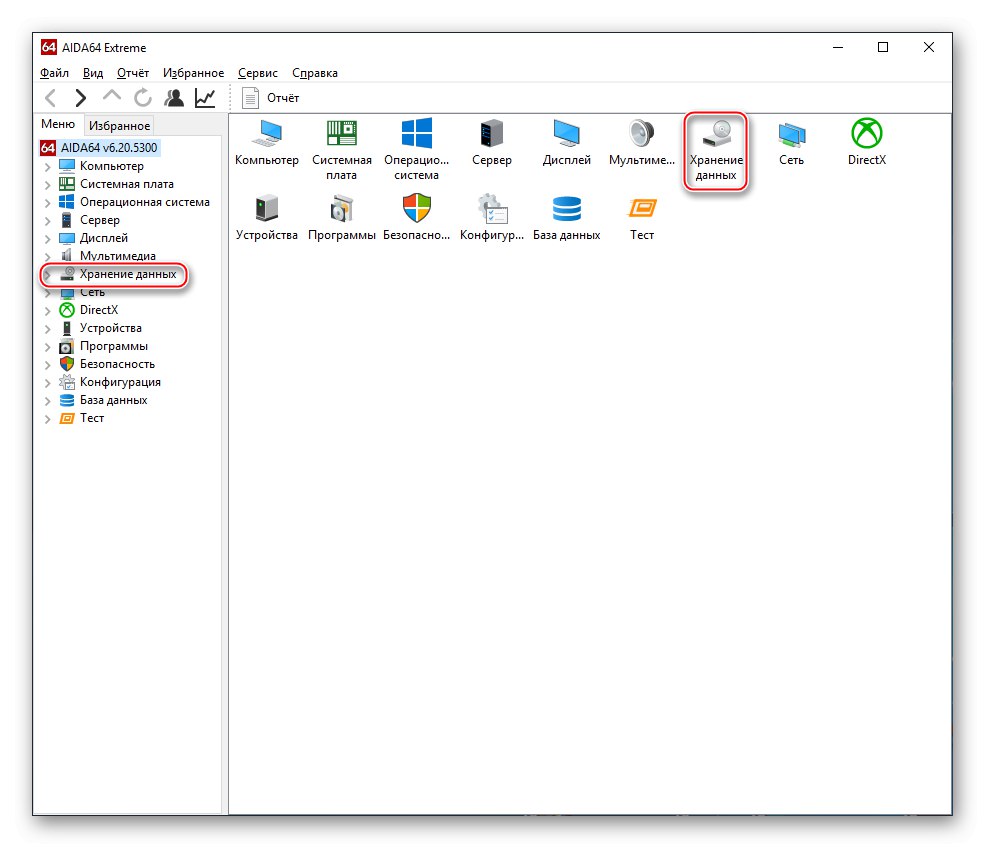
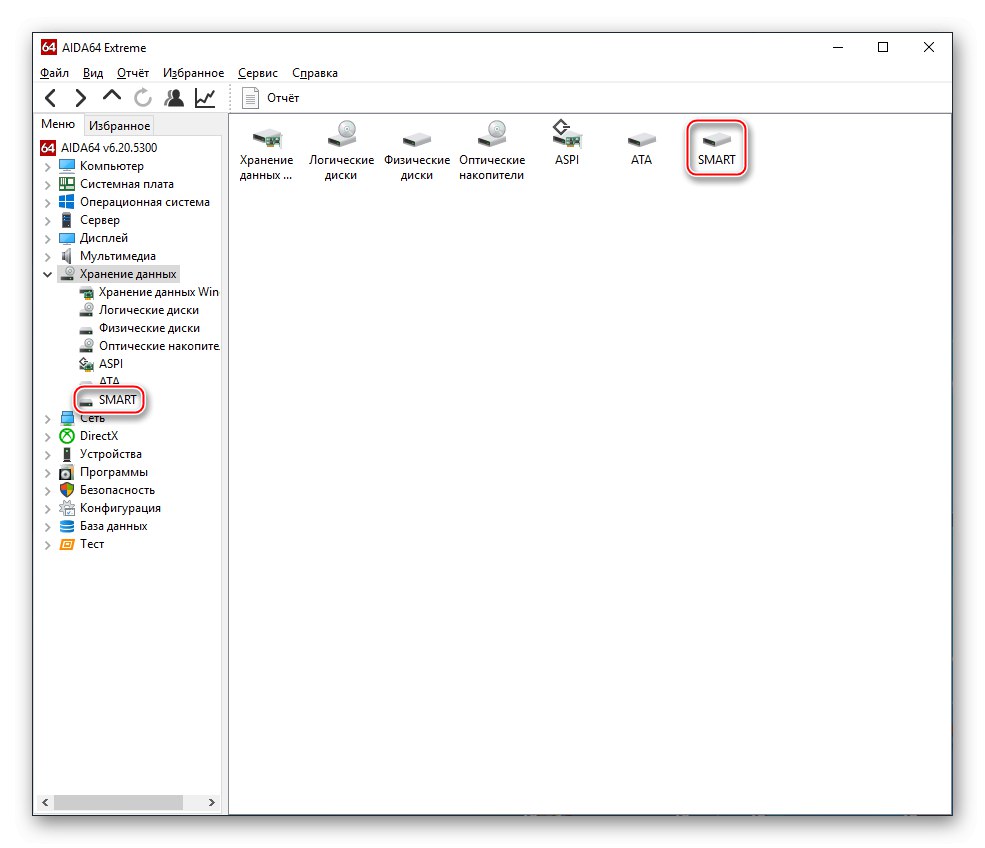
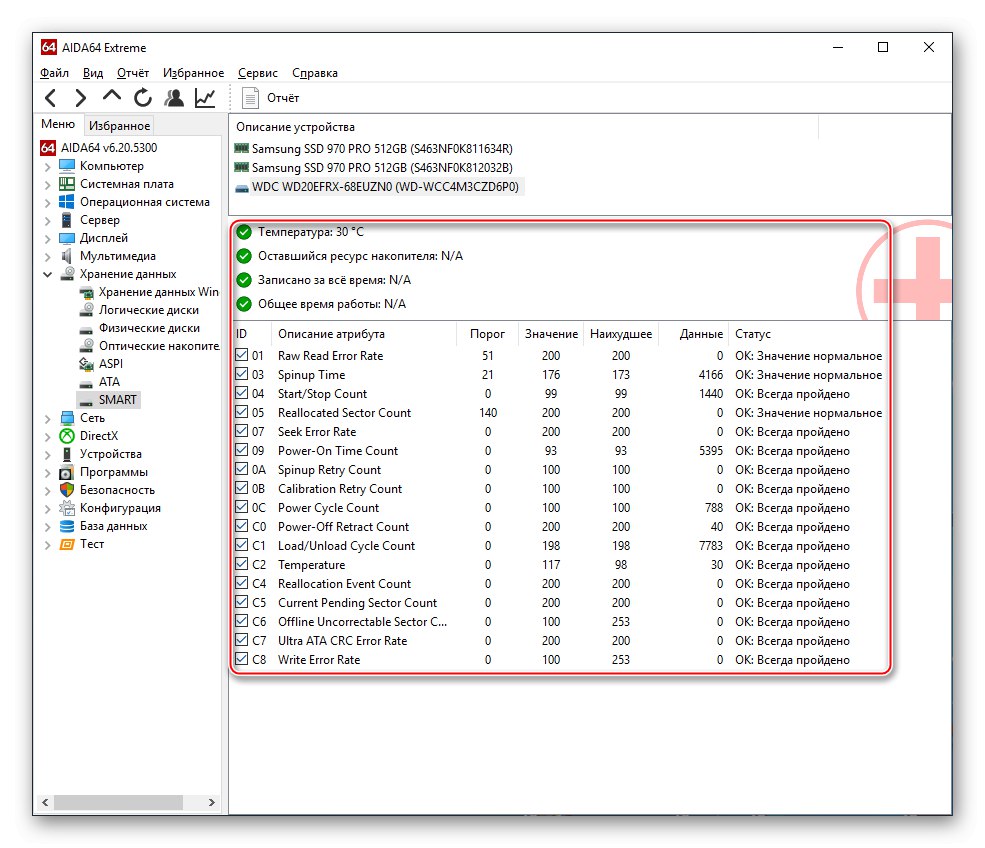
Као што видите, индикатори као "Температура", „Преостали ресурс погона“, „Снимљено све време“ и „Укупно радно време“... На неким дисковима очитавања последња три могу да залутају "Н / А"али то је у реду. Ако нешто није у реду са њима, АИДА64 би то пратио по било ком од процењених атрибута. Иначе, програм даје своју оцену у колони „Статус“ и приказује вредност која одговара квалитету рада тамо.
Напомена: АИДА64 може да ради само са ХДД-ом, али и са ССД-ом компаније С.М.А.Р.Т. За ССД уређаје, због новитета, одраз атрибута може бити бољи, али имајте на уму да постоје потпуно различити параметри.
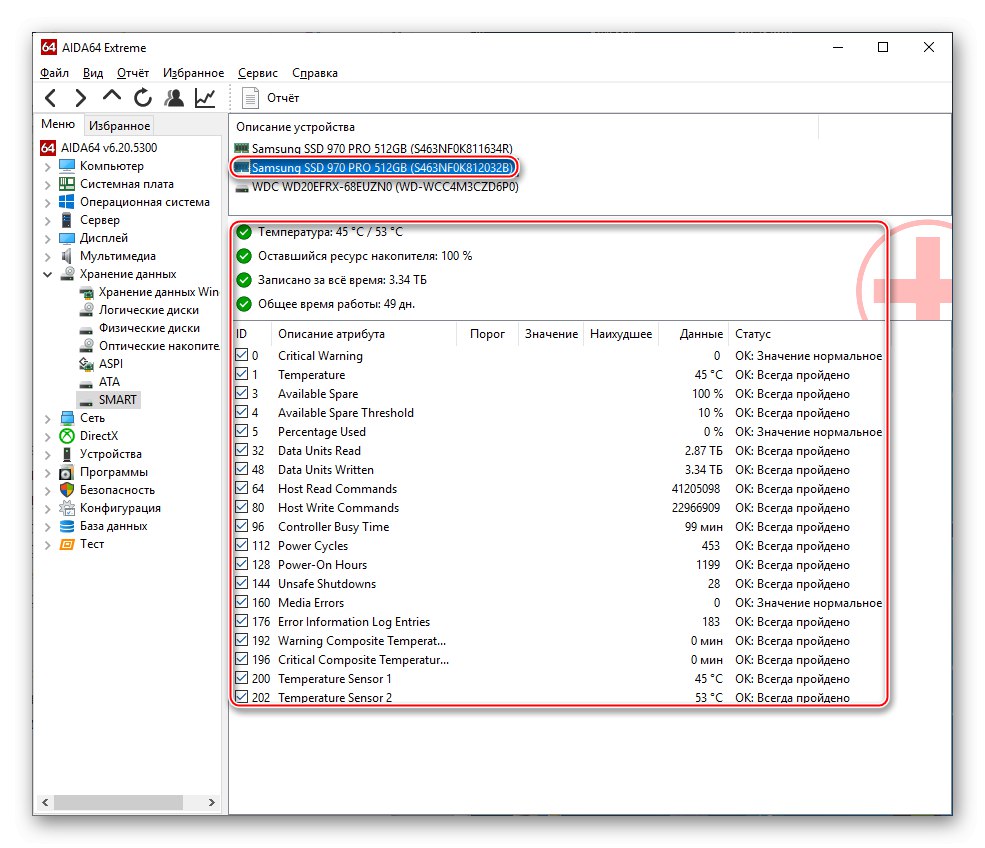
Метод 2: Спееци
Још један бесплатан општи дијагностички програм. Кроз њега можете видети информације С.М.А.Р.Т. - за такву операцију иницирајте њено отварање и поступите на следећи начин:
- Леви клик на категорију "Складиштење података".
- Погледајте системске податке и "С.М.А.Р.Т. Атрибути" по разним параметрима.
- Ако је потребно, притисните језичак поред индикатора температуре и погледајте графикон температуре.
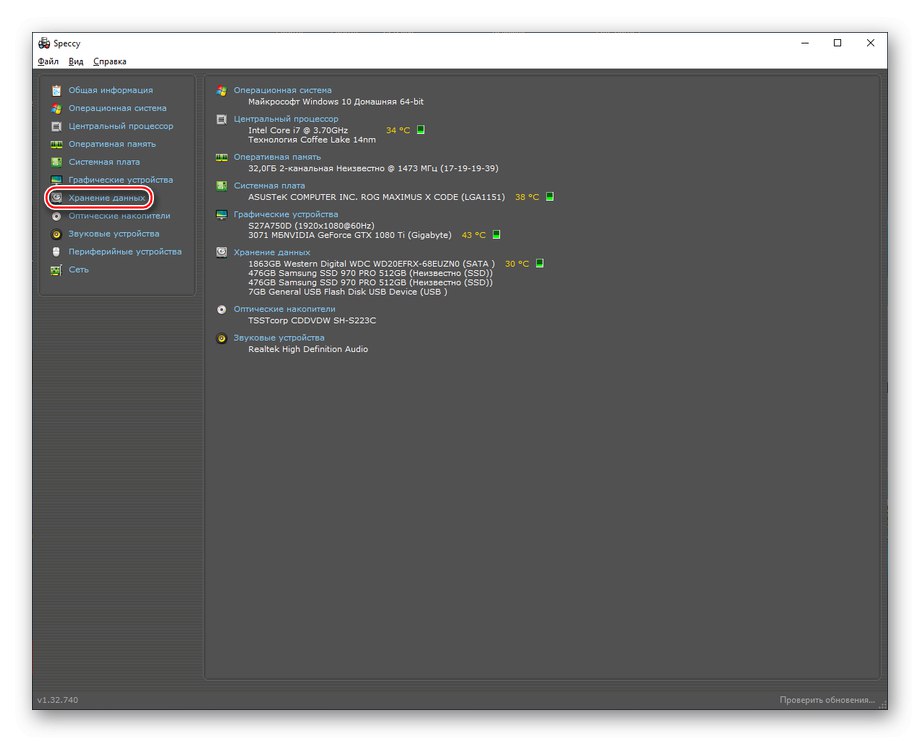
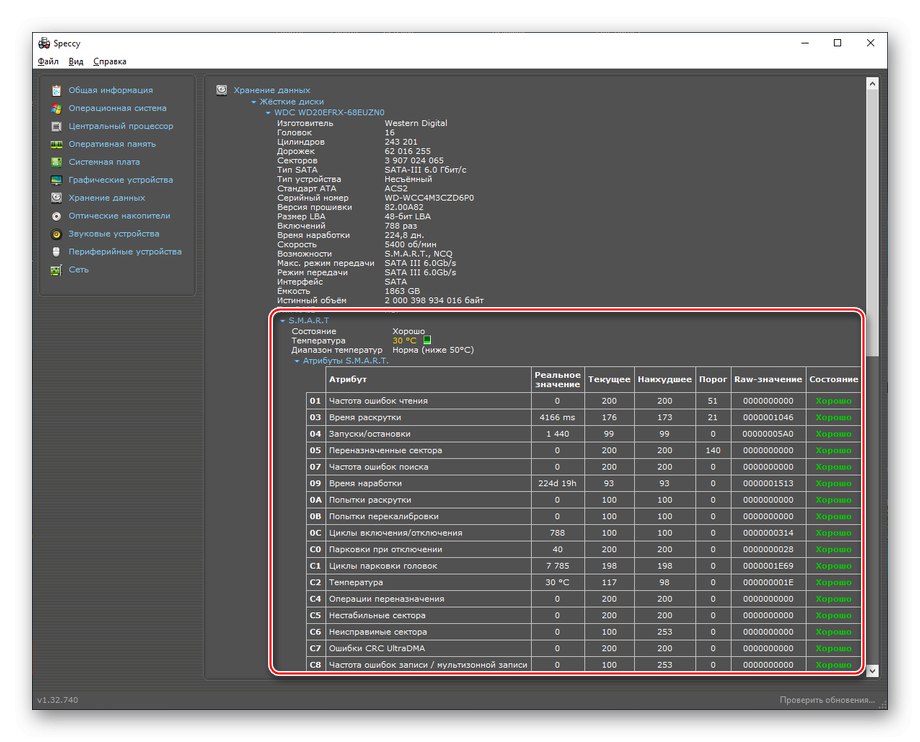
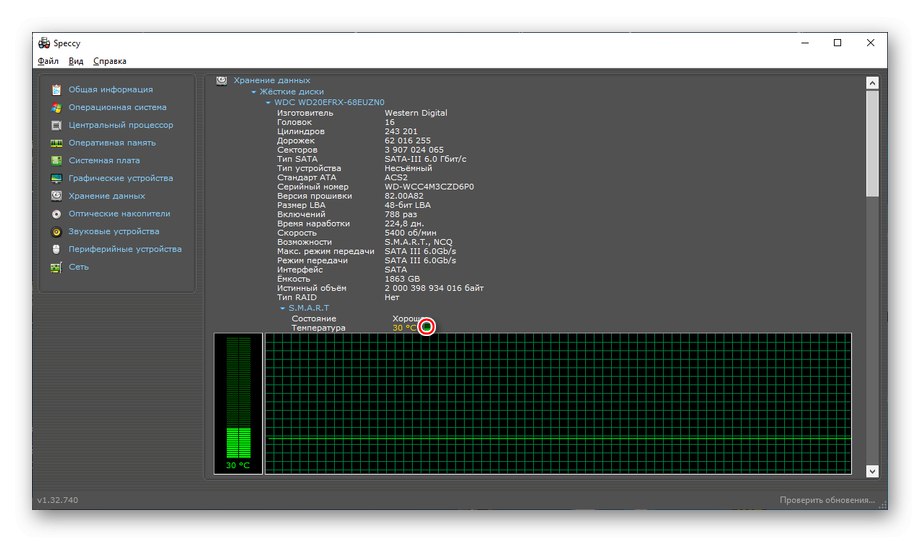
У Спееци-у можете видети и главне атрибуте система самодијагнозе и процене програма, а на руском језику којим се АИДА64 не може похвалити. На негативној страни можемо забележити чињеницу да за исте ССД уређаје такви подаци нису доступни.
3. метод: ЦристалДискИнфо
Овај специјализовани програм приказује информације С.М.А.Р.Т. и основне информације о уређајима. Да бисте их видели, само их требате отворити:
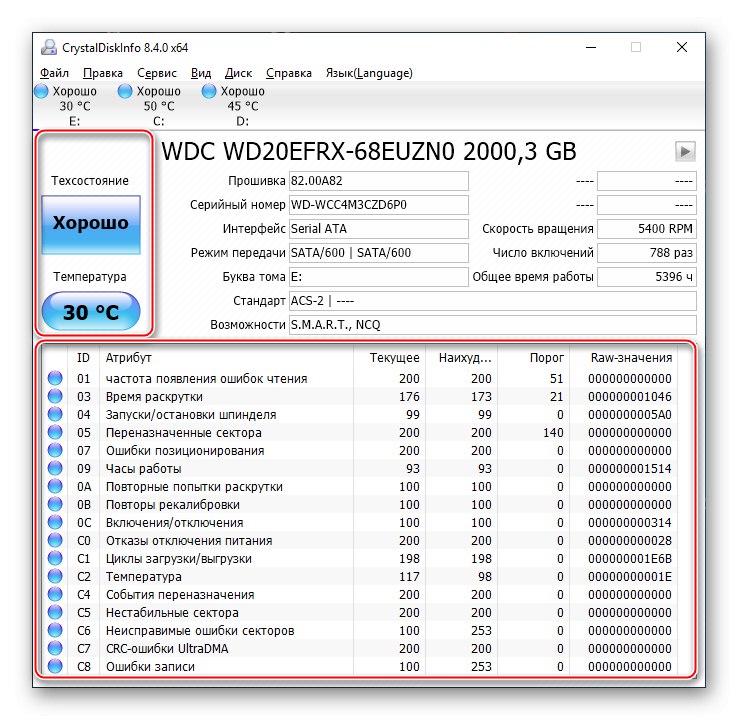
У главном прозору видећете податке попут "Техничко стање", "Температура" и скуп атрибута. Недостатак је што програм не даје мишљење о сваком параметру, као претходни. Ако желите да их процените појединачно, морате ручно да проверите колоне "Тренутни" и "Праг" или пронаћи ознаку одређеног Сирове вредности.
Метод 4: ХДДСцан
Још један бесплатан програм који добро дијагностикује чврсте дискове, даје информације о С.М.А.Р.Т., а такође има неколико додатних услужних програма и тестова.
Преузмите ХДДСцан са званичне веб странице
- Распакујте архиву. Отворите програм и изаберите опцију "ОШТРОУМАН".
- Програм ће пружити извештај спреман за чување у ХТМЛ или ТКСТ формату, који се такође може штампати.
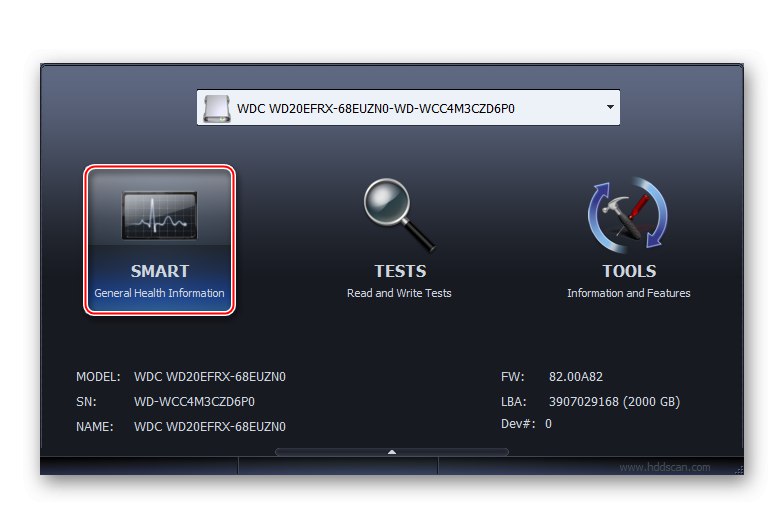
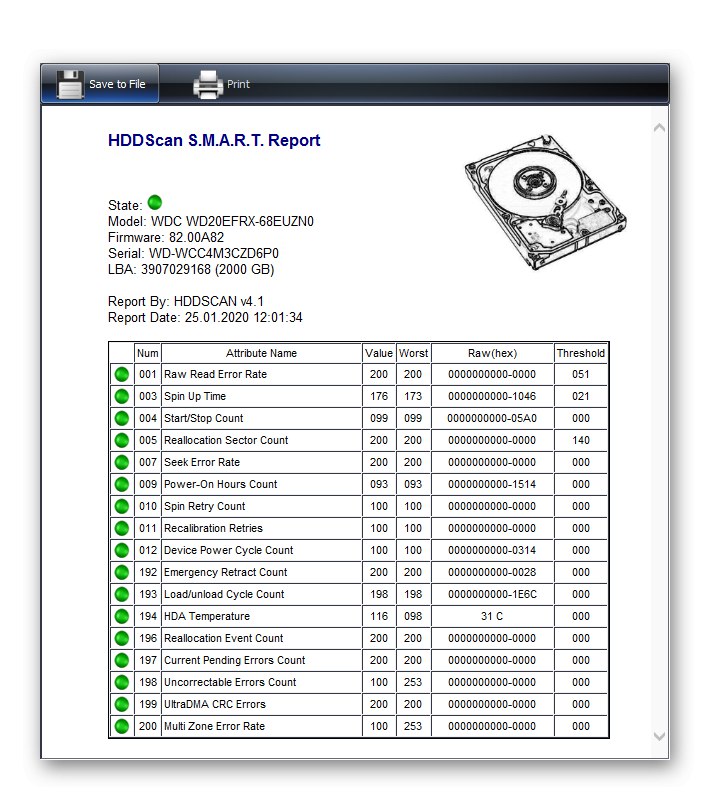
Као што видите, све је строго и тачно: информације о диску, његов статус у облику индикације у боји и скуп атрибута.
5. метод: Викторија
Стара, али мултифункционална и која ради са различитим врстама дискова Вицториа ће нам помоћи у процени помоћу С.М.А.Р.Т. Да бисте то урадили, отворите програм, а затим:
- Кликните на Моноку "ОШТРОУМАН.".
- Дохватите податке о самодијагнози изабраног чврстог диска.
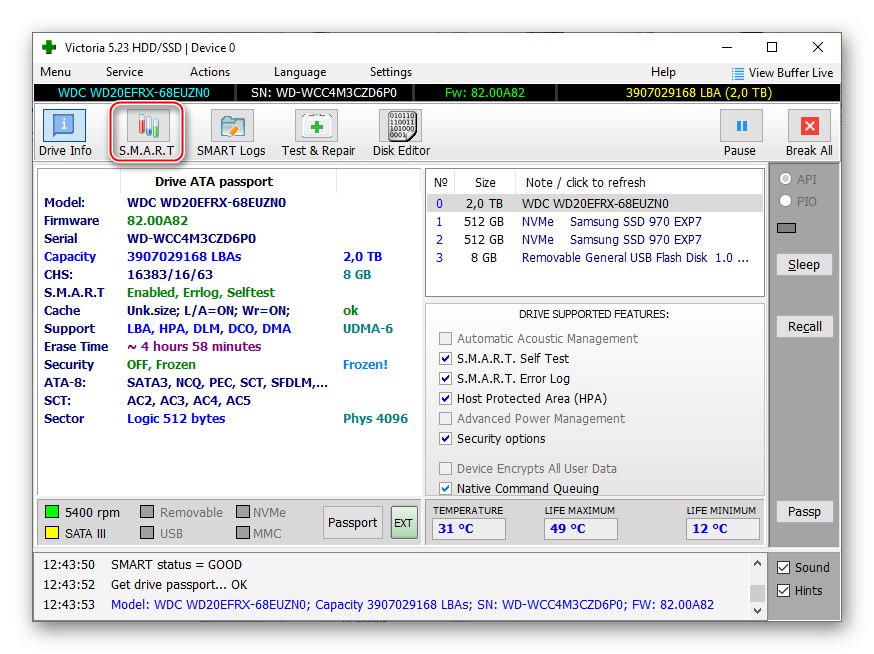
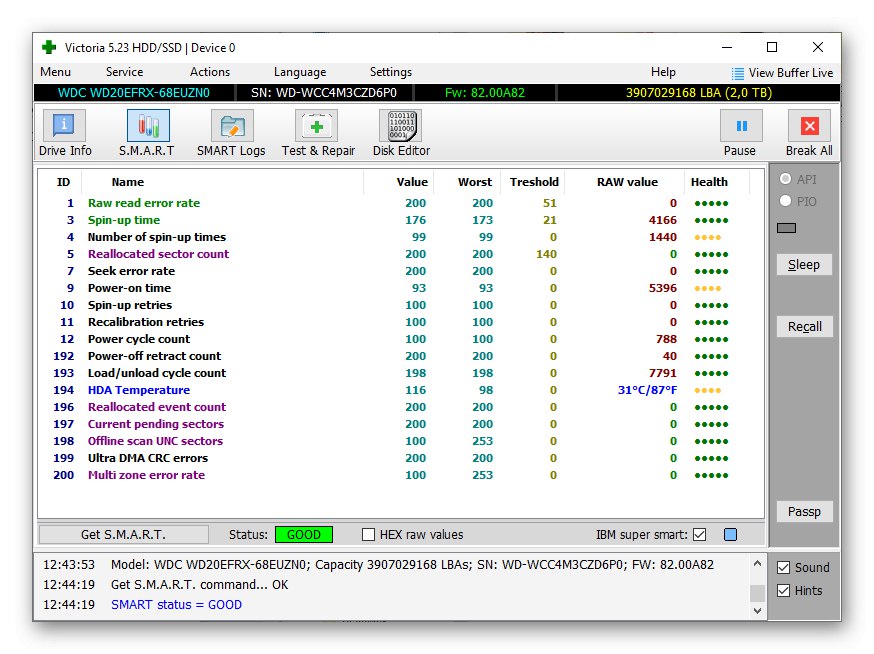
Треба напоменути да Вицториа даје отприлике исти скуп атрибута, док диску додељује одређени статус. Оно што га разликује од осталих програма је то што сваки појединачни атрибут оцењује на скали боја у пет тачака.
Као део представљеног материјала испитали смо С.М.А.Р.Т. Хард диск. Да бисте је завршили, можете да користите било који од горе наведених програма, добивши информације у највише три клика.